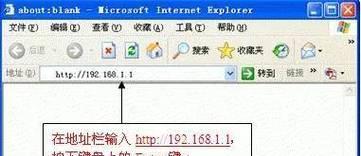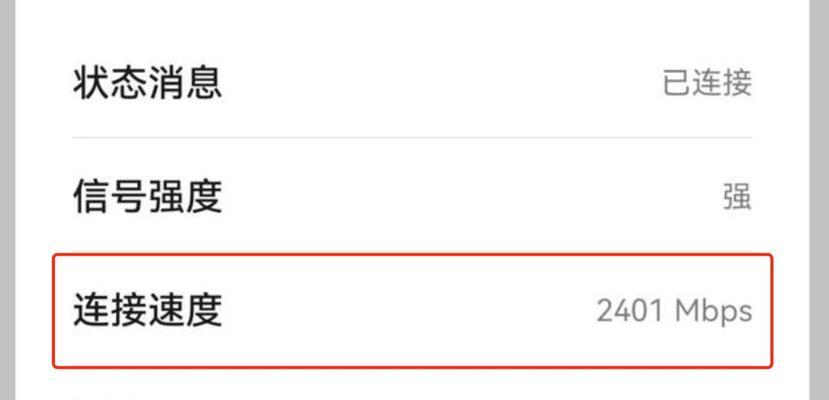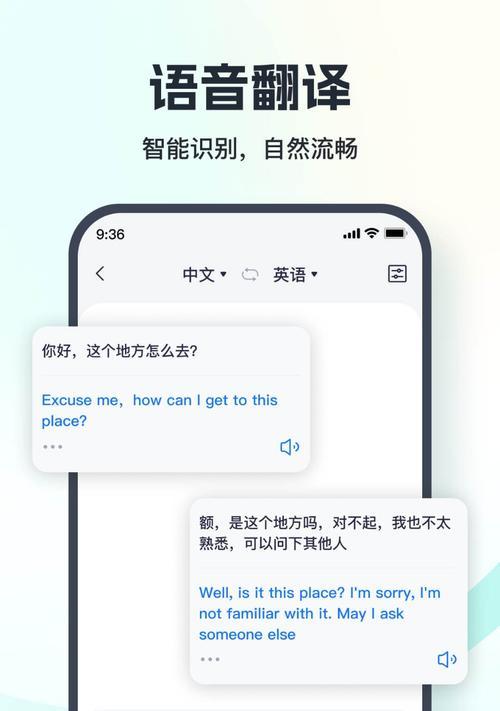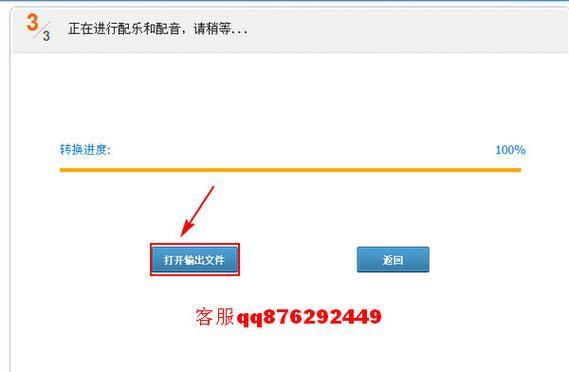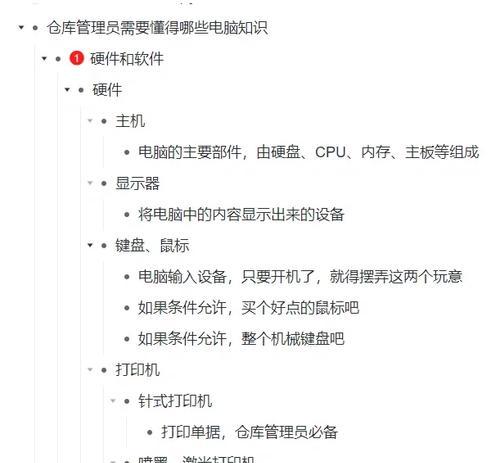当家中或办公场所的网络覆盖范围有限,两个路由器的设置就显得十分必要。正确的配置不仅可以扩大网络覆盖面积,还能改善网络性能。但如何设置才能达到最佳效果?本文将详细讲述两个路由器的设置方法及相关宽度设置技巧,帮助您打造高速稳定的网络环境。
开篇核心突出
为确保您的网络系统更加完善,正确设置第二个路由器至关重要。本文将从基础的双路由器配置讲起,进而探讨提高网络宽度的有效策略。
两个路由器的设置步骤
步骤一:路由器定位与接线
确定第二个路由器的位置,保证它能够很好地覆盖网络盲区,同时与主路由器相距不远,以便通过有线或无线方式连接。
有线连接:使用以太网线将第二个路由器的LAN口连接到主路由器的LAN口。
无线桥接:如果需要无线桥接,则需要确保两个路由器支持此功能。
步骤二:设置第二个路由器
重命名SSID:为了避免无线网络混淆,最好将第二个路由器的SSID(无线网络名称)与主路由器的名称区分开。
关闭DHCP功能:在第二个路由器上关闭DHCP服务,防止地址冲突。
更改IP地址:为第二个路由器设置一个与主路由器不同的IP地址,通常需要在同一网段但不重复。
步骤三:路由器连接测试
完成设置后,测试连接是否成功。检查无线设备是否能够搜索到新的无线网络,并确保上网流畅无阻。
宽度设置技巧
技巧一:信道选择
路由器的信道选择对于无线网络的性能有重要影响。如果信道出现拥堵,网络速度会变慢。建议使用网络分析工具查找到干扰最小的信道。
技巧二:无线频段优化
现代路由器一般支持2.4GHz和5GHz两个频段。一般情况下,5GHz频段干扰较少,速度更快,适合近距离高速数据传输。而2.4GHz覆盖范围更广,穿透能力更强。合理选择频段,可以有效提升网络质量。
技巧三:无线信号放大
如果发现网络覆盖的某些区域信号较弱,可以考虑使用路由器的信号放大功能或使用无线信号放大器来提高信号强度。
技巧四:QoS管理
启用路由器的QoS功能,可以对网络流量进行管理与控制,确保关键应用(如视频会议、在线游戏)的网络带宽得到优先保证。
常见问题解答
问:如果第二个路由器支持Mesh网络,是否需要关闭DHCP和更改IP地址?
答:如果第二个路由器支持Mesh网络,那么无需关闭DHCP和更改IP地址。Mesh网络可以自动管理不同路由器之间的网络设置,实现无缝连接。
问:如何检查无线信道是否拥堵?
答:可以使用诸如“网络频谱分析器”这样的工具来查看当前无线信道的使用情况,选择干扰最小的信道进行设置。
结语
通过上述步骤和技巧的详细阐述,相信您现在对两个路由器的设置和宽度设置有了深入的了解。正确设置不仅延长了网络的覆盖范围,也提升了网络的性能和稳定性。希望这些指导可以帮助您构建起高效、可靠的网络环境。